Jak usunąć ostatnie połączenia na iPhonie: Twój ostateczny przewodnik [Aktualizacja 2022]
Adela D. Louie, Ostatnia aktualizacja: October 7, 2022
Jeśli używasz iPhone'a od bardzo dawna, wiesz, że to urządzenie może przechowywać wiele połączeń z Twojej historii, dlatego jeśli chcesz wyprzedać swoje urządzenie, powinieneś wiedzieć jak usunąć ostatnie połączenia na iPhonie.
Oprócz obaw o prywatność i bezpieczeństwo, niektóre osoby chciały również wiedzieć, jak usunąć ostatnie połączenia na iPhonie, aby móc zwolnić trochę miejsca na swoim urządzeniu. Jak wszyscy wiemy, wszystkie rzeczy, które przechowujemy na naszych urządzeniach, zajmują miejsce i nieco mniej pojemności, a dzienniki połączeń nie są wyjątkiem. Gdybyś chciał zwolnij trochę miejsca na swoim iPhonie, byłoby to świetne rozwiązanie.
Ważne jest również, abyś miał kontrolę nad swoimi dziennikami połączeń ze względów bezpieczeństwa i prywatności, na pewno używasz iPhone'a do zamykania tak wielu transakcji i osobistych obaw i nie chcesz, aby inne osoby miały niepożądany dostęp do twoich danych , więc najlepiej jest od czasu do czasu sprawdzać urządzenie i usuwać dzienniki połączeń lub historię ze względu na ochronę prywatności.
W tym artykule omówimy niektóre sposoby usuwania ostatnich połączeń na iPhonie. W ten sposób możesz mieć pewność, że oprócz zabezpieczenia wszystkich dzienników połączeń, możesz również zwolnić trochę miejsca na swoim urządzeniu, które możesz wykorzystać do przechowywania innych plików na swoim urządzeniu.
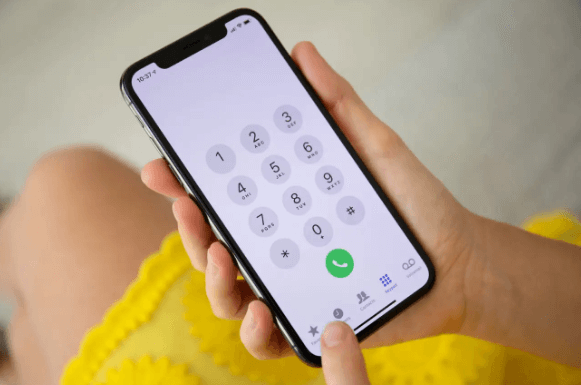
Część 1: Jakie są niektóre sposoby usuwania ostatnich połączeń na iPhonie?Część #2: Jak usunąć ostatnie połączenia z iPhone'a i trwale je usunąć?Część 3: Podsumowując wszystko
Część 1: Jakie są niektóre sposoby usuwania ostatnich połączeń na iPhonie?
W tej części artykułu omówimy niektóre sposoby usuwania ostatnich połączeń na iPhonie, przytoczymy niektóre z nich, abyś mógł ich użyć jako referencji na wypadek, gdybyś chciał sprzedać swoje urządzenie lub ty chciałem zwolnić trochę miejsca na urządzeniu, aby można było używać ich do przechowywania innych plików na swoim iPhone.
Jak usunąć pojedyncze połączenia?
Zanim porozmawiamy o tym, jak zbiorczo usuwać ostatnie połączenia na iPhonie, musimy również wiedzieć, jak usuwać ostatnie dzienniki połączeń jeden po drugim. Oto kroki, jak usunąć pojedyncze połączenia na iPhonie.
- Odblokuj urządzenie, a następnie najedź na „Numer telefonu”, a następnie dotknij go.
- Kliknij "Niedawne"Tab.
- Następnie zobaczysz wiele numerów telefonów, z którymi się kontaktowałeś, wybierz ten, który chcesz usunąć, a następnie przesuń w lewo palcem.
- Zobaczysz czerwony przycisk, który jest opcją do usunięcia, dotknij go. Robiąc to, możesz usunąć jeden numer, który wybrałeś do usunięcia.

Jak usunąć wiele połączeń?
Jeśli chcesz wiedzieć, jak zbiorczo usuwać ostatnie połączenia na iPhonie, istnieje również sposób, w jaki możesz to zrobić z wieloma dziennikami połączeń, oto jak usunąć wiele dzienników połączeń na swoim urządzeniu.
- Uruchom „Numer telefonu”Na urządzeniu.
- Przejdź do „Niedawne"Tab.
- Następnie, patrząc na górę ekranu, zobaczysz dwa nagłówki, takie jak „Wszystkie kategorie"I"Nieodebrane”, musisz podświetlić „Wszystkie kategorie"Tab.
- Wybierz "Edytuj”, który znajduje się w prawej górnej części ekranu, a zobaczysz czerwony znak przypominający minus, który pojawi się przed każdym numerem telefonu na ekranie.
- Musisz wybrać numer telefonu, który chcesz usunąć, a następnie dotknij czerwony minuspodobny znak, który jest widoczny w pobliżu.
- Wybierz "Usuń".
- Jeśli masz inne numery, które chcesz usunąć, możesz powtarzać kroki 5 i 6, aż usuniesz wszystko, co chciałeś usunąć.

Jak usunąć wszystkie połączenia?
Możesz także usunąć wszystkie połączenia zapisane w dziennikach telefonu w jednej transakcji, oto co musisz zrobić.
- Odblokuj urządzenie i otwórz „Numer telefonu" Ikona.
- Idź i dotknij „Niedawne".
- W prawej części ekranu dotknij „Edytuj" opcja.
- Będąc w lewej części ekranu, musisz dotknąć „Jasny”, w ten sposób pojawi się wyskakujące okienko.
- Musisz dotknąć „Wyczyść wszystkie ostatnie” w wyskakującym oknie, które się pojawi.
Jeśli poprawnie wykonałeś powyższe kroki, wszystkie ostatnie połączenia na Twoim iPhonie znikną. Jeśli chcesz usunąć wszystkie swoje „Nieodebrane połączenie” dzienniki, możesz również wykonać te same kroki. Do tej pory złapałeś wszystkie metody, aby rozwiązać problem usuwania ostatnich połączeń na iPhonie.

Część #2: Jak usunąć ostatnie połączenia z iPhone'a i trwale je usunąć?
Jeśli chcesz trwale usunąć wszystkie ostatnie połączenia telefoniczne wykonane na swoim iPhonie, mamy niesamowite narzędzie, z którego możesz skorzystać. Narzędzie, które zamierzamy Wam przedstawić, nazywa się FoneDog iPhone Cleaner. Nie ma lepszego narzędzia niż to, jeśli chcesz mieć pewność, że Twoje dane i telefon są odpowiednio zorganizowane i zabezpieczone. Jest dostępny w różnych krajach i uwielbiany przez tak wiele osób, ponieważ jest tak łatwy w użyciu i może pomóc w wielu rzeczach. Oto kilka rzeczy, które pokochasz w FoneDog iPhone Cleaner.
Darmowe pobieranie Darmowe pobieranie
- Możesz usunąć wszystkie dane lub dzienniki połączeń, których chciałeś pozbyć się z urządzenia lub iPhone'a, korzystając z funkcji „Wymaż wszystkie dane” tego iPhone Cleaner. Ta funkcja może pomóc Ci zaoszczędzić energię, czas, a także wysiłek.
- Jeśli nie chcesz usuwać wszystkiego i chciałeś wybrać tylko określone pliki, możesz to zrobić również za pomocą iPhone Cleaner. Możesz wybrać jeden konkretny plik lub dziennik połączeń, a następnie usunąć go za pomocą FoneDog iPhone Cleaner.
- Oprócz tego możesz również użyć FoneDog iPhone Cleaner do przywrócenia plików, wykonaj kopię zapasową iPhone'a pliki lub przenieść je z jednego urządzenia na drugie. Ta funkcja FoneDog iPhone Cleaner może przynieść użytkownikom tyle łatwości i komfortu.
Teraz zacznijmy zastanawiać się, jak możemy użyć FoneDog iPhone Cleaner, jak usunąć ostatnie połączenia na iPhonie.
Poznaj pamięć swojego urządzenia
- Ważne jest, aby ustalić pamięć urządzenia, aby wiedzieć, od czego zaczniesz. Najpierw musisz pobrać iPhone Cleaner, a następnie zainstalować go na swoim komputerze. Musisz również dokończyć rejestrację za pomocą kodu i wiadomości e-mail, które otrzymałeś podczas pierwszej rejestracji.
- Następnie musisz nawiązać połączenie między urządzeniem a komputerem za pomocą kabla błyskawicy i musisz dotknąć „Zaufaj”, aby móc kontynuować.
- A następnie kliknij „szybkie skanowanie” aby zobaczyć całą zawartość swojego urządzenia, a jeśli chcesz zobaczyć inne informacje, możesz kliknąć „Więcej informacji".
Wymaż wszystkie prywatne dane na swoim iPhonie, w tym ostatnie połączenia za pomocą FoneDog iPhone Cleaner
- Pierwszą rzeczą, którą musisz zrobić, to otworzyć iPhone Cleaner i przejść do „Usuń prywatne dane”, a następnie musisz wybrać jedną z dwóch opcji. Te opcje to opcja "Niestandardowe wymazywanie" i opcja "Wymaż jednym kliknięciem", wybierz jedną, aby kontynuować.
- Następnie musisz wybrać i kliknąć „Kasowanie niestandardowe”, aby rozpocząć skanowanie wszystkich ostatnich połączeń na Twoim iPhonie. Po sprawdzeniu informacji możesz teraz wybrać, które dane chcesz zachować, a których chcesz się pozbyć. Po dokonaniu wyboru możesz dotknąć „wymazać”, musisz też pamiętać, że posiadanie kopii zapasowej wszystkich danych jest koniecznością.
- A jeśli nacisnąłeś „Wymaż jednym kliknięciem”, uruchomi skanowanie danych na twoim urządzeniu, a także usunie wszystkie pozostałe pliki na wspomnianym urządzeniu.
Jest to uważane za jeden z najlepszych sposobów usuwania ostatnich połączeń na iPhonie, dlatego naprawdę zalecamy korzystanie z FoneDog iPhone Cleaner.

Ludzie również czytają[Rozwiązany] Identyfikowanie, gdzie jest ostatnio usunięty na iPhonieJak usunąć ostatnie z iPhone'a - Kompletny przewodnik
Część 3: Podsumowując wszystko
Naprawdę ważne jest, aby wiedzieć o swoim urządzeniu, zwłaszcza jeśli jesteś osobą, która często aktualizuje swoje urządzenie. Jeśli znasz się na sposobach usuwania ostatnich połączeń na iPhonie, łatwiej byłoby ci sprzedać telefon lub oddać je, ponieważ nie ma zbyt wielu prywatnych informacji, które musisz najpierw ustalić. Mamy nadzieję, że nauczyłeś się wielu rzeczy, które mogą Ci pomóc, jeśli będziesz ich potrzebować w przyszłości.
Zostaw komentarz
Komentarz
Gorące artykuły
- Niektóre z najbardziej niezawodnych darmowych programów do czyszczenia iTunes w 2022 r
- [Przewodnik 2022] Właściwy sposób czyszczenia portu ładowania iPada
- Najlepszy program CCleaner dla iPhone'a do czyszczenia iPhone'a
- 3 najlepsza aplikacja do czyszczenia iPhone'a do czyszczenia iPhone'a
- Dziesięć najlepszych programów do czyszczenia iPada, które powinieneś wiedzieć (aktualizacja 2022)
- Jak wyczyścić komputer Mac
- Darmowe pobieranie najlepszego oprogramowania do czyszczenia komputerów Mac [2022 recenzji]
- Najlepszy darmowy program do czyszczenia komputerów Mac w 2020 roku
/
CIEKAWYDULL
/
PROSTYTRUDNY
Dziękuję Ci! Oto twoje wybory:
Doskonały
Ocena: 4.6 / 5 (na podstawie 85 oceny)
